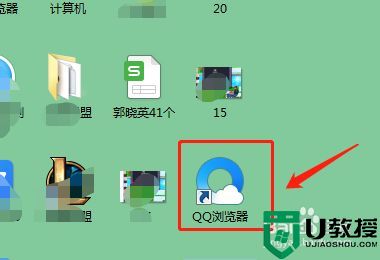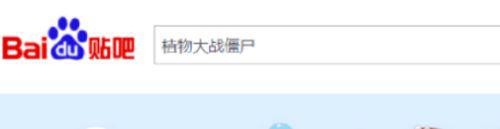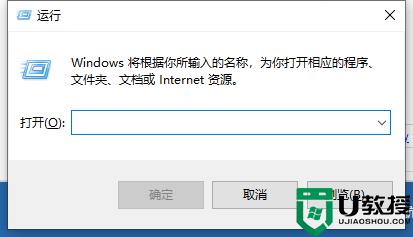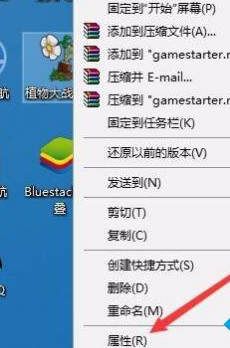win10植物大战僵尸2010怎么全屏 win10如何全屏玩植物大战僵尸2010
每次用户在原版win10电脑上玩游戏时,都会选择进行游戏画面的全屏显示,这样能够提高游戏体验,不过对于win10系统上运行的植物大战僵尸2010游戏,许多用户都不懂得该如何进行全屏游戏,对此win10如何全屏玩植物大战僵尸2010呢?今天小编就来告诉大家win10植物大战僵尸2010全屏设置方法。
推荐下载:win10专业版iso原版镜像
具体方法:
1、在windows10系统主界面,我们右键点击开始按钮,在弹出菜单中选择“运行”菜单项。
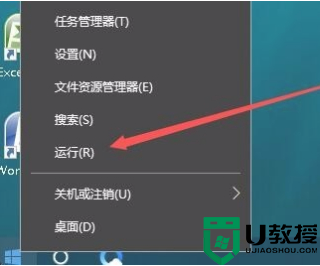
2、在打开的运行窗口中,我们输入命令regedit,然后点击确定按钮,打开注册表编辑器。
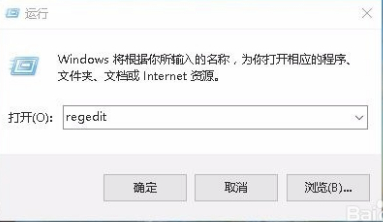
3、接下来在打开的注册表编辑器窗口中,定位到HKEY_LOCAL_MACHINE\SYSTEM\ControlSet001\Control\GraphicsDrivers\Configuration注册表项。
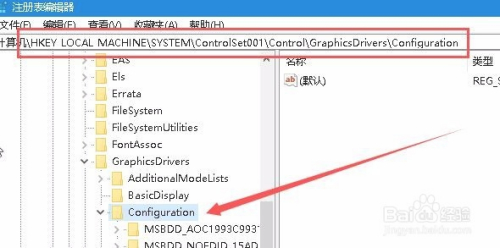
4、然后在Configuration注册表项下的各项中,找到Scaling注册表键值。
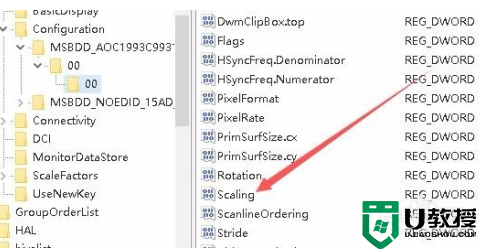
5、然后双击Scaling注册表键打开其编辑属性窗口,把其数值数据修改为3,最后点击确定按钮。
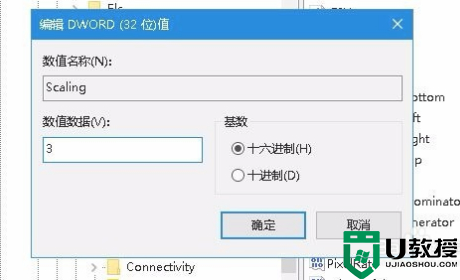
6、接着我们打开控制面板,然后在打开的控制面板窗口中找到“程序和功能”图标。
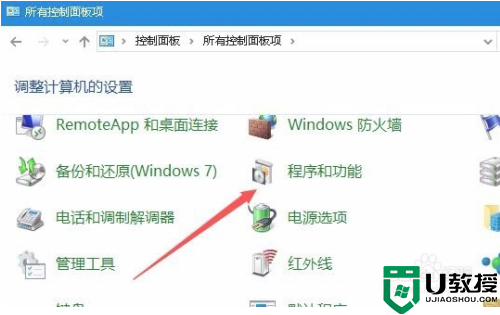
7、在打开的程序和功能窗口中点击左侧边栏的“启用或关闭Windows功能”快捷链接。
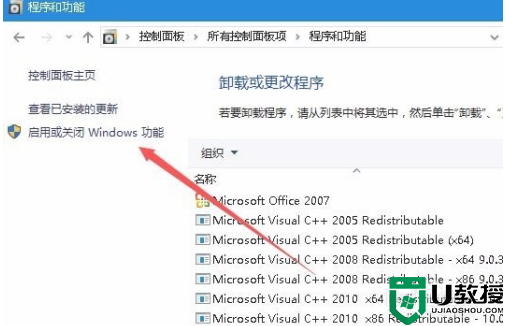
8、在打开的启用功或关闭Windows功能窗口中,找到“旧版组件”一项,选中其下的DirectPlay一项,最后点击确定按钮,安装DirectPlay后就可以使用用屏玩游戏了。
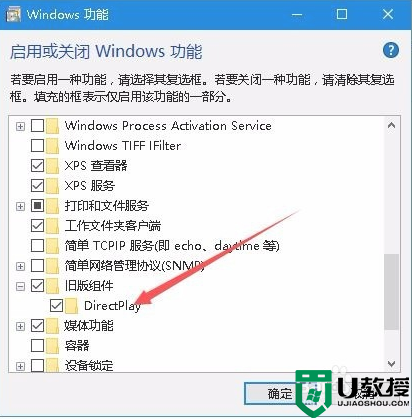
以上就是关于win10植物大战僵尸2010全屏设置方法了,有不清楚的用户就可以参考一下小编的步骤进行操作,希望能够对大家有所帮助。